神奇技巧大揭秘:powerpoint 2003 如何隐藏幻灯片
在使用 powerpoint 2003 制作演示文稿时,你是否曾希望某些幻灯片在特定场合不显示,却又不想删除它们呢?今天就来给大家分享一下如何轻松隐藏幻灯片,让你的演示文稿更加灵活多变。
隐藏幻灯片的便捷方法
首先,打开你的 powerpoint 2003 演示文稿。找到想要隐藏的幻灯片,点击选中它。然后,在菜单栏中选择“幻灯片放映”选项。在下拉菜单里,你会看到一个“隐藏幻灯片”的命令,点击它,你选中的幻灯片就会被神奇地隐藏起来啦。此时,被隐藏的幻灯片编号上会出现一个小斜线,表示该幻灯片已被隐藏。
隐藏幻灯片后的演示效果
当你开始播放演示文稿时,隐藏的幻灯片不会显示出来。这对于一些补充说明或者不太相关的内容非常有用。比如,在讲解主要观点时,你可能有一些详细的数据或者例子作为支撑,但又不想在正式讲解过程中展示,就可以将这些幻灯片隐藏起来。当需要展示这些内容时,只需在播放过程中右键单击,选择“定位至幻灯片”,然后在弹出的菜单中就能轻松找到并显示隐藏的幻灯片了。

隐藏幻灯片的注意事项
虽然隐藏幻灯片很方便,但也有一些需要注意的地方。如果你对演示文稿进行了重新排序、添加或删除幻灯片等操作,隐藏幻灯片的设置可能会受到影响。所以,在完成这些操作后,最好检查一下隐藏幻灯片的设置是否依然符合你的需求。另外,在共享演示文稿时,如果对方不知道你隐藏了幻灯片,可能会错过一些重要信息。所以,你可以提前告知对方,或者在必要时进行适当的说明。
利用隐藏幻灯片提升演示效率
掌握了隐藏幻灯片的技巧,能够让你的演示文稿更加简洁明了,突出重点。你可以根据不同的场合和受众,灵活展示相关内容,避免过多信息干扰观众的注意力。无论是商务汇报、学术演讲还是课堂教学,隐藏幻灯片都能成为你提升演示效果的得力助手。
现在,你已经学会了如何在 powerpoint 2003 中隐藏幻灯片,快去试试吧,让你的演示文稿变得更加精彩!
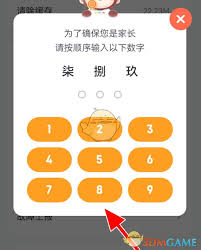
在猿编程的学习过程中,或许由于各种原因,你决定告别这个平台。别担心,注销账号的过程并不复杂,跟着这篇攻略,轻松几步就能完成账号注销。准备工作在注销账号之前,有一些准备事项需要注意。首先,确保你已备份好所有重要的数据,比如课程笔记、作业成果等。因为一旦账号注销,
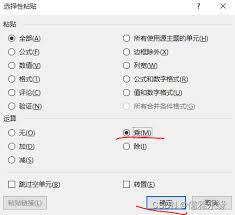
在日常使用excel处理数据时,我们常常会遇到需要对一列数据进行倍数计算的情况。比如,将某列数据都乘以0.5,这种批量操作能够大大提高工作效率。下面就来介绍一下具体的操作技巧。直接在单元格中输入公式1.打开包含需要计算的数据的excel工作表。2.找到要输入计
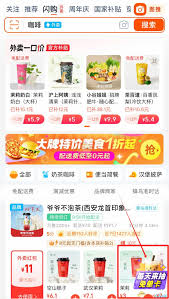
宝子们,今天一定要给大家分享一下淘宝外卖的请客卡!这简直是社交新宠,让美味传递,快乐加倍!请客卡,轻松请客享美味淘宝外卖请客卡操作超简单。只需轻轻一点,就能把心仪的美食分享给亲朋好友。无论是闺蜜下午茶、兄弟夜宵局,还是家庭聚餐,它都能瞬间让氛围嗨起来!你可以通

在b站这个充满活力的视频社区中,硬币是一种重要的虚拟货币,它有着诸多用途,比如给喜欢的视频投币、参与创作激励计划等。于是,很多用户都关心b站硬币是否可以购买以及其充值购买途径。首先明确一点,b站硬币是不可以直接购买的。b站官方并未提供通过现金等方式直接充值硬币
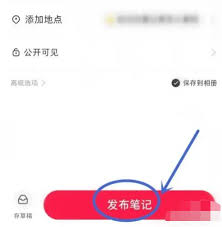
在小红书上分享了笔记后,有时可能会想要删除与该笔记关联的群聊,这该如何操作呢?别着急,下面就为大家详细介绍删除笔记关联群聊的步骤。找到需要操作的笔记首先,打开小红书应用程序,进入到自己的主页。在这里,你可以浏览自己发布的所有笔记。仔细查找你想要删除关联群聊的那
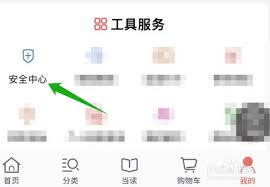
在当当购物,实名认证能带来更多便利和权益。那么当当在哪进行实名认证呢?下面就为大家详细分享教程。首先,打开当当app。进入app后,点击界面右下角“我的”选项。接着,在“我的”页面中,找到并点击“设置”按钮。进入设置页面后,会看到一系列选项,从中找到“账户与安